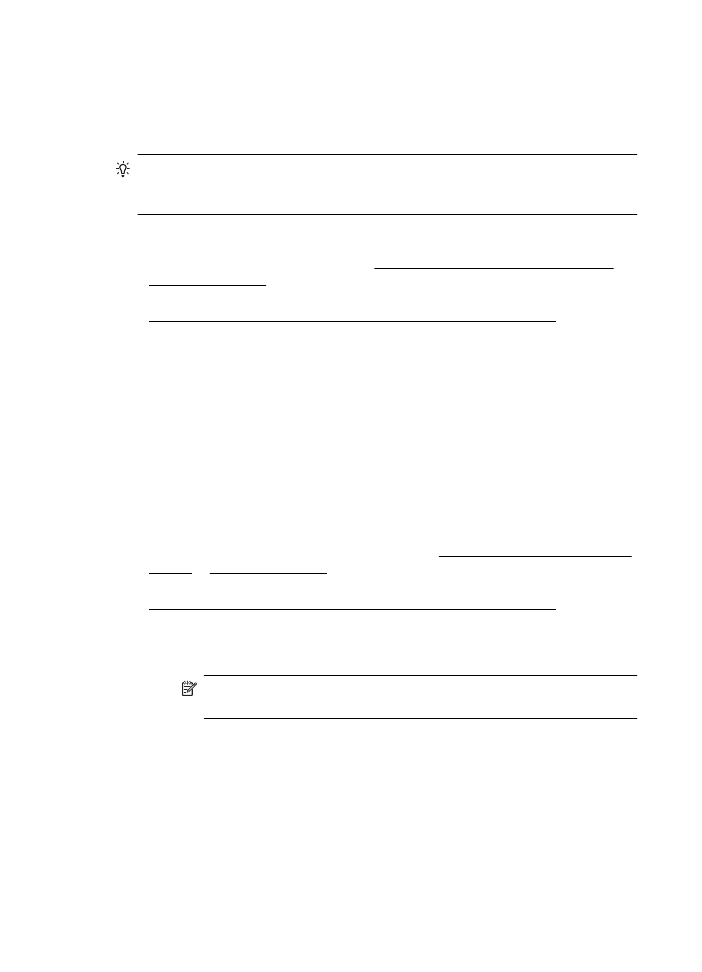
Mõlemale poolele printimine (dupleksprint)
Automaatse kahepoolse printimise lisaseadme (dupleksseadme) abil saate printida
automaatselt kandja mõlemale poolele.
Nõuanne. Võite printida kahepoolselt ka käsitsi, selleks printige kõigepealt ainult
paaritud leheküljed ja seejärel keerake pakk ümber ning printige ainult paaris
leheküljed.
Kahepoolne printimine (Windows)
1.
Sisestage sobiv kandja. Lisateavet vt Mõlemale lehepoolele printimise juhised ja
Kandja sisestamine.
2.
Veenduge, et duplekser on õigesti installitud. Lisateavet leiate jaotisest
Paigaldage automaatne kahepoolne printimisseade (dupleksseade)..
3.
Hoides dokumenti avatuna, klõpsake käsku Print (Prindi) menüüs File (Fail) ja
seejärel nuppu, mis avab dialoogiboksi Printer Properties (Printeri atribuudid).
Olenevalt tarkvararakendusest võib selle nupu nimi olla Properties (Atribuudid),
Options (Suvandid), Printer Setup (Printeri seadistus), Printer või Preferences
(Eelistused).
4.
Suvanditest Print on Both Sides (Kahepoolne printimine) vahekaardil Layout
(Paigutus) valige kas Flip on Long Edge (Pööra pikal serval) või Flip on Short
Edge (Pööra lühikesel serval).
5.
Muutke soovitud sätted ja klõpsake siis nuppu OK.
6.
Printige oma dokument.
Kahepoolne printimine (Mac OS X)
1.
Sisestage sobiv kandja. Lisateabe saamiseks vt Mõlemale lehepoolele printimise
juhised ja Kandja sisestamine.
2.
Veenduge, et dupleksseade oleks korrektselt installitud. Lisateavet leiate jaotisest
Paigaldage automaatne kahepoolne printimisseade (dupleksseade)..
3.
Valige paberi suurus.
a.
Klõpsake tarkvararakenduse menüüs File (Fail) käsul Page Setup
(Lehekülje seadistus).
Märkus. Kui te menüüelementi Page Setup (Lehekülje seadistus) ei
näe, minge 4. sammu juurde.
b.
Veenduge, et hüpikmenüüs Format for (Vorming) on valitud kasutatav
printer.
c.
Valige hüpikmenüüst Paper Size (Paberi suurus) paberisuurus ja klõpsake
OK.
4.
Klõpsake oma tarkvararakenduse menüüs File (Fail) käsul Print (Prindi).
5.
Veenduge, et valitud on printer, mida soovite kasutada.
Peatükk 2
34
Printimine
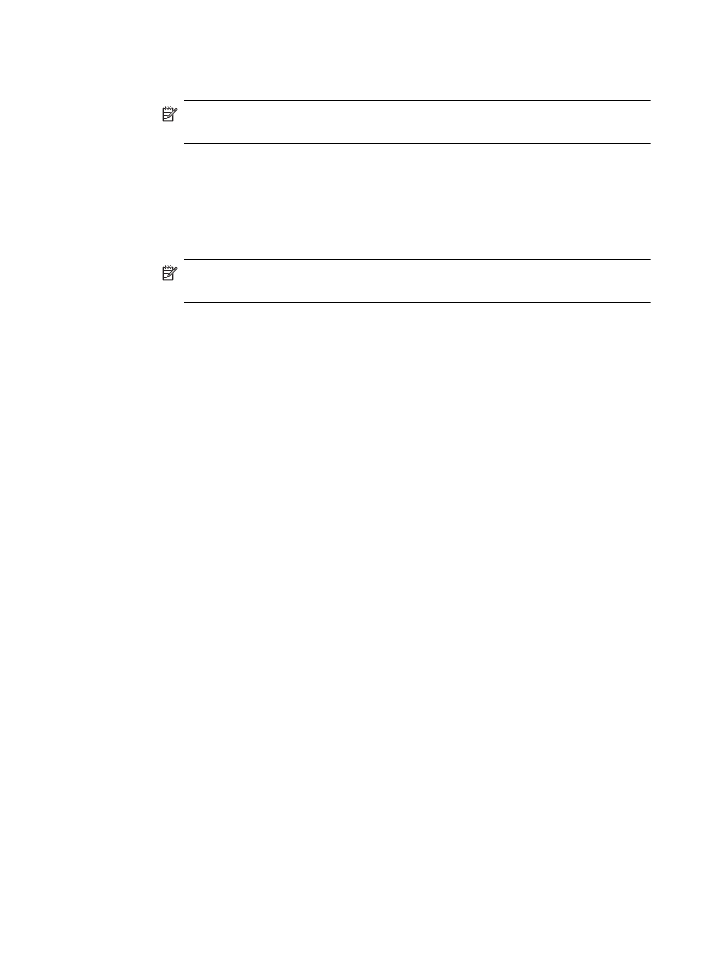
6.
Valige hüpikmenüüst Paper Size (Paberi suurus) (kui see on saadaval)
paberisuurus.
Märkus. Võib-olla peate valima paberisuuruse suvandi nimega Two-Sided
margins (Kahepoolne veeris).
7.
Klõpsake hüpikmenüüs Two-Sided Printing (Kahepoolne printimine) käsul Print
Both Sides (Prindi mõlemale poolele) ja seejärel klõpsake sobivatel dokumendi
köitmissuvanditel.
– VÕI –
Klõpsake hüpikmenüül Layout (Paigutus) ja seejärel valige hüpikmenüüst Two-
Sided (Kahepoolne) sobivad dokumendi köitmissuvandid.
Märkus. Kui te ei näe valikuid, klõpsake hüpikmenüü Printer kõrval olevat
sinist kolmnurka või suvandit Show Details (Kuva üksikasjad).
8.
Valige muud soovitud printimissätted ning klõpsake printimise alustamiseks
nuppu Print (Prindi).